Walaupun pencetak moden disepadukan dengan Wi-Fi, model pencetak lama tidak mempunyai keupayaan sedemikian. Sambungan wayarles menawarkan kemudahan yang hebat melalui sambungan berwayar, jadi tidak perlu risau jika anda ingin menjadikan pencetak lama anda tanpa wayar.
Tetapi sebelum itu, anda perlu menyambungkan pencetak lama anda ke penghala melalui kabel USB atau Ethernet. Pengeluar pencetak juga menyediakan penyesuai wayarles khusus untuk pencetak mereka untuk menjadikannya wayarles. Walau bagaimanapun, jika pencetak anda tidak mempunyai satu, anda boleh menggunakan peranti seperti penyambung julat Wi-Fi atau kotak pelayan cetakan khusus.
Gunakan Wi-Fi Pencetak
Cara paling mudah untuk menjadikan pencetak anda tanpa wayar adalah dengan menyambungkannya ke rangkaian Wi-Fi. Tetapi, anda harus terlebih dahulu mengesahkan sama ada pencetak anda mempunyai keupayaan wayarles. Anda boleh melakukan carian Google pantas untuk spesifikasi pencetak atau melihat manual pengguna pencetak.
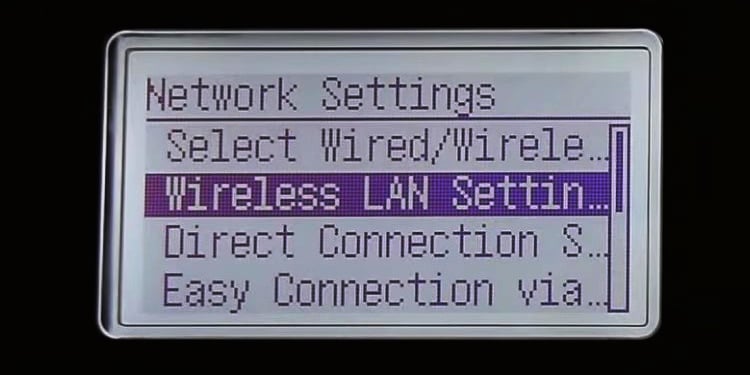
Setelah anda mengesahkan bahawa pencetak mempunyai keupayaan Wi-Fi, anda boleh menggunakan pelbagai kaedah untuk menyambungkannya ke Wi-Fi. Anda boleh menggunakan panel sentuh, butang WPS pada penghala atau apl khusus pengilang untuk menyambung ke Wi-Fi.
Jika anda memerlukan bantuan menyambungkan pencetak anda ke Wi-Fi, anda boleh merujuk kepada panduan terperinci ini untuk HP, Pencetak Canon, Epson dan Brother.
Walau bagaimanapun, jika pencetak anda tidak didayakan Wi-Fi, anda boleh melalui kaedah yang dibincangkan di bawah untuk menjadikan pencetak anda tanpa wayar.
Gunakan Port Ethernet pada Pencetak


Jika pencetak anda tidak disertakan dengan sokongan Wi-Fi, anda boleh menggunakan port ethernet pada pencetak untuk menjadikannya wayarles. Mula-mula, periksa panel belakang, panel belakang atau di bawah penutup atas pencetak anda untuk melihat sama ada terdapat port ethernet yang tersedia. Jika ya, ikut langkah ini.
Dapatkan kabel ethernet dengan panjang yang sesuai. Sambungkan satu hujung kabel ke pencetak. Sambungkan hujung satu lagi ke port ethernet pada penghala. Sekarang tambah pencetak pada PC anda dan mula menggunakannya. Buka Jalankan pada komputer anda. Taip pencetak kawalan dan tekan Enter.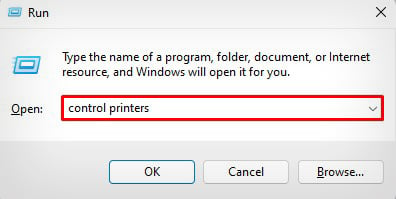
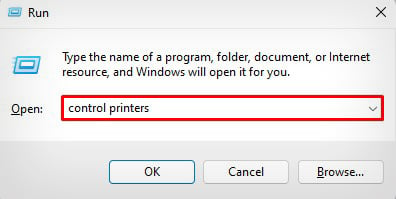 Klik menu Tambah pencetak.
Klik menu Tambah pencetak.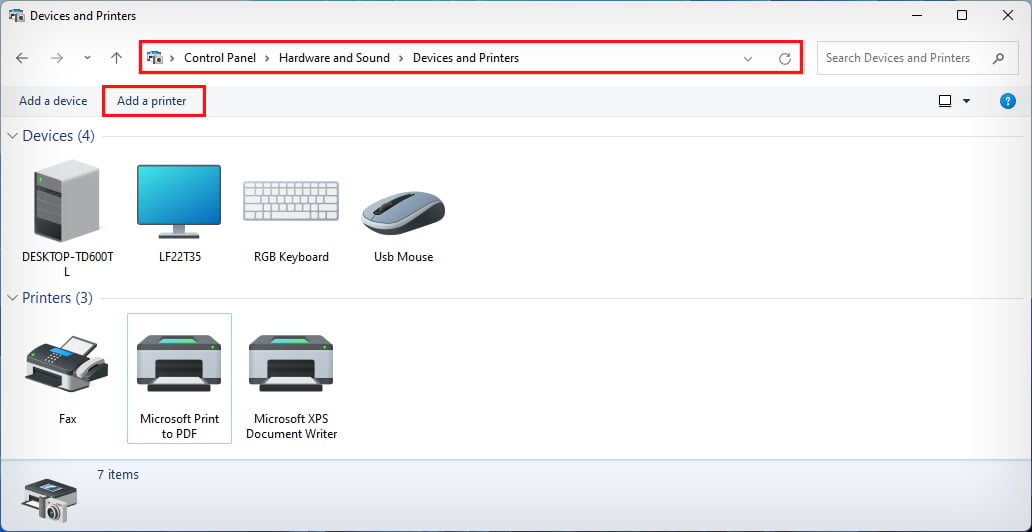
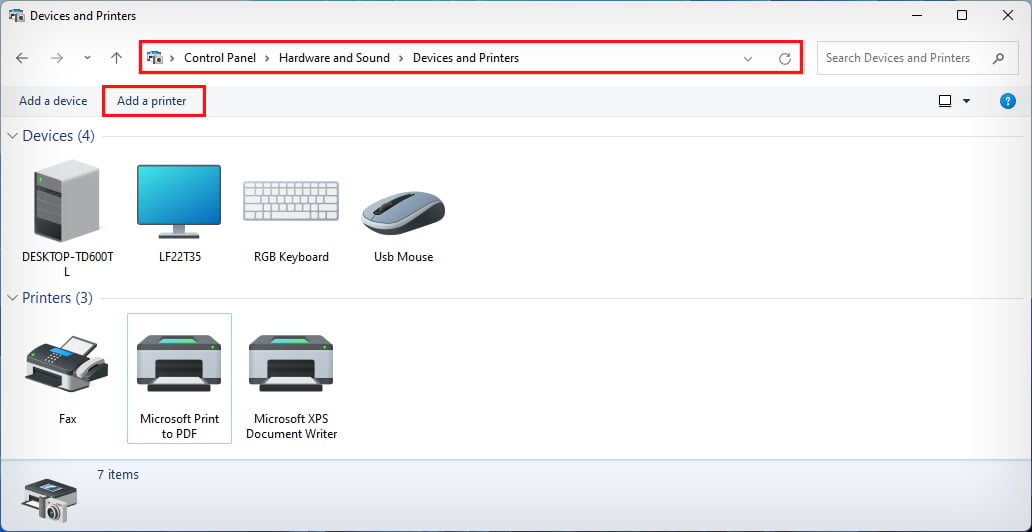 Pilih pencetak dan klik Seterusnya .
Pilih pencetak dan klik Seterusnya .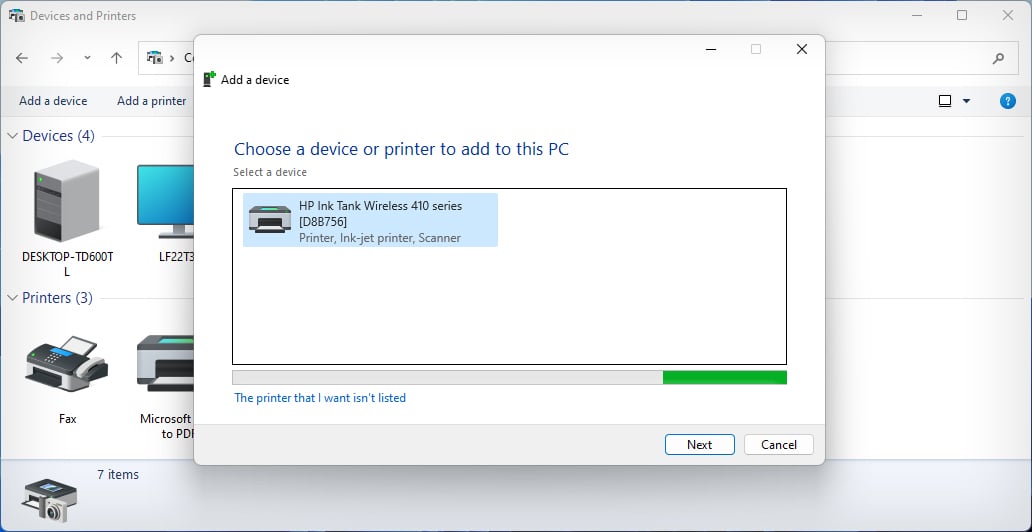 Tunggu sehingga pemasangan selesai.
Tunggu sehingga pemasangan selesai.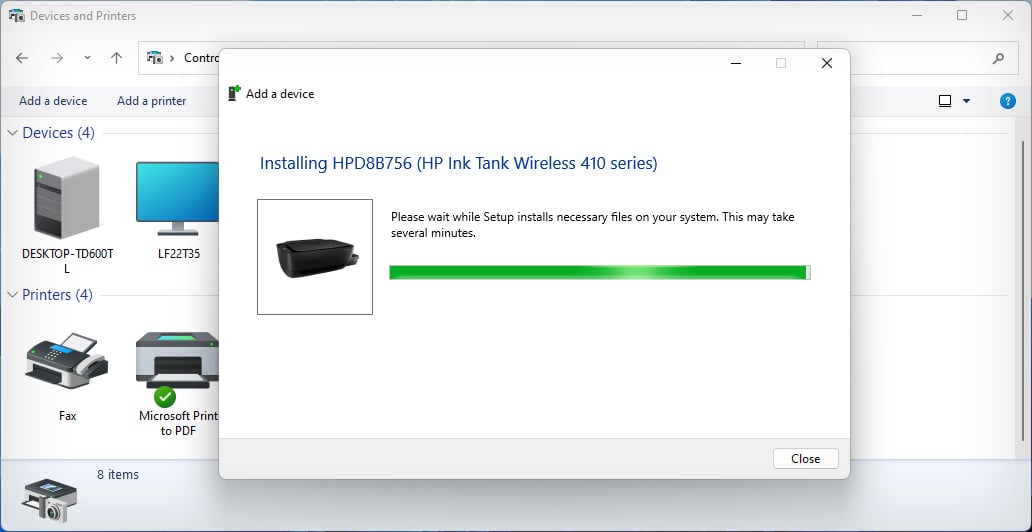
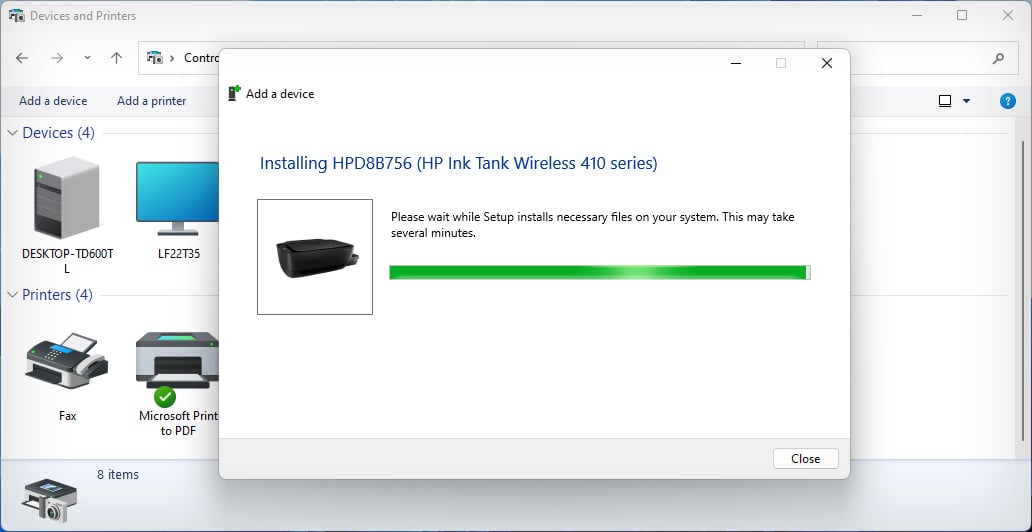 Anda boleh menggunakan pencetak sebaik sahaja anda melihat tetingkap ini.
Anda boleh menggunakan pencetak sebaik sahaja anda melihat tetingkap ini.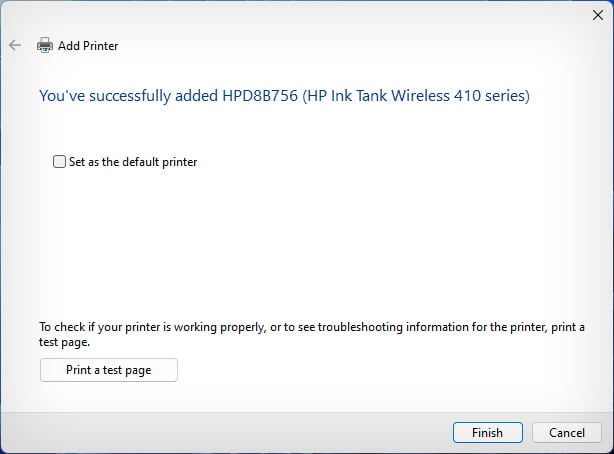
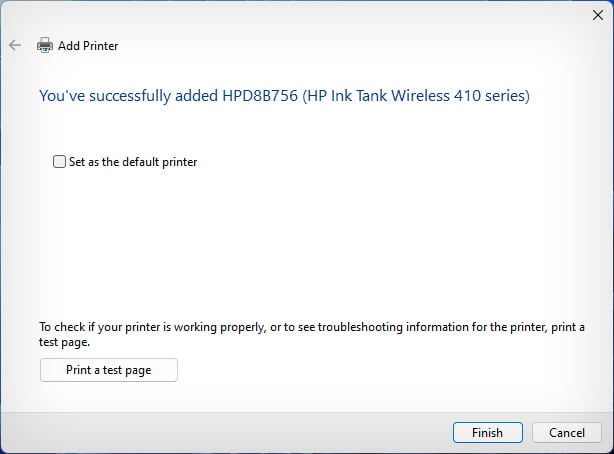 Pasang pemacu rasmi daripada pengeluar pencetak untuk mengakses kefungsian penuh pencetak.
Pasang pemacu rasmi daripada pengeluar pencetak untuk mengakses kefungsian penuh pencetak.
Setelah pencetak disambungkan ke penghala Wi-Fi menggunakan kabel ethernet, semua peranti yang disambungkan ke rangkaian tertentu itu boleh mengakses dan menggunakan pencetak.
Sambung ke Penghala Menggunakan Kabel USB
Kebanyakan penghala hari ini disertakan dengan port USB. Walaupun port ini kebanyakannya digunakan untuk mengkonfigurasi Storan Terlampir Rangkaian (NAS), anda juga boleh menggunakannya untuk menyambungkan pencetak dan menggunakan penghala sebagai pelayan cetakan.
Setelah disambungkan, pencetak anda menjadi wayarles dan anda boleh menambahkannya pada peranti lain pada rangkaian.
Dapatkan kabel USB A-B.
 Sambungkan Sebelah ke penghala. Kemudian sambungkan bahagian B ke pencetak. Buka halaman konfigurasi penghala anda. Pergi ke tetapan USB.
Sambungkan Sebelah ke penghala. Kemudian sambungkan bahagian B ke pencetak. Buka halaman konfigurasi penghala anda. Pergi ke tetapan USB.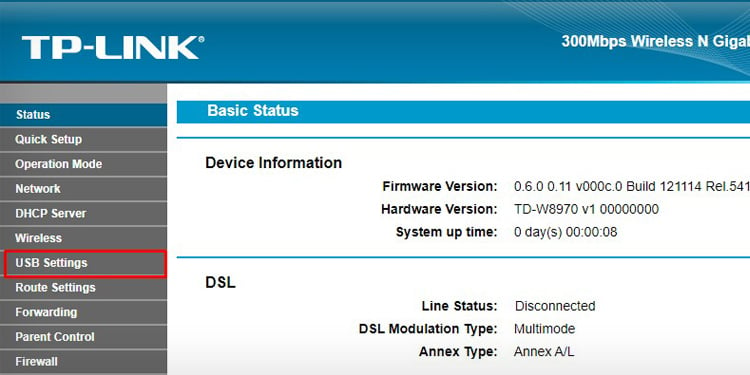
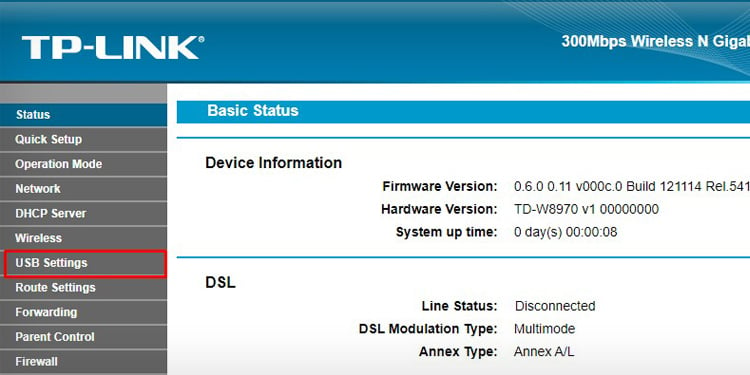 Dayakan status Print Server.
Dayakan status Print Server.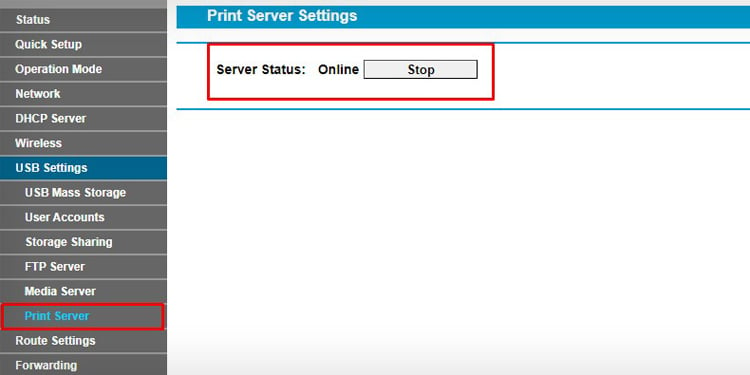
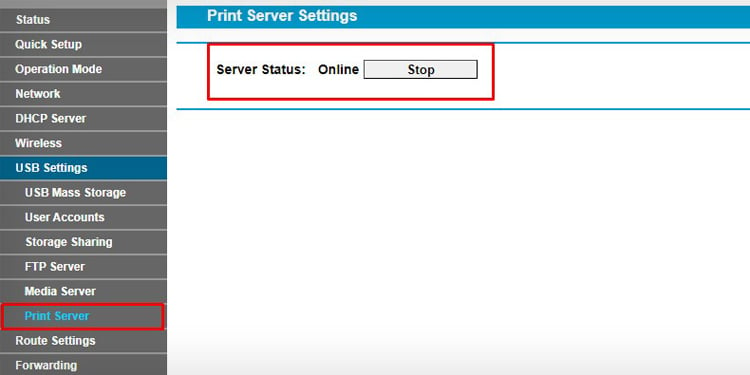 Sebaik sahaja anda mendayakan pelayan cetakan, kini anda perlu memasang alat utiliti pengawal pencetak. Contohnya, anda perlu memasang Pengawal Pencetak USB TP-Link untuk menggunakan pencetak secara wayarles melalui penghala TP-Link.
Sebaik sahaja anda mendayakan pelayan cetakan, kini anda perlu memasang alat utiliti pengawal pencetak. Contohnya, anda perlu memasang Pengawal Pencetak USB TP-Link untuk menggunakan pencetak secara wayarles melalui penghala TP-Link.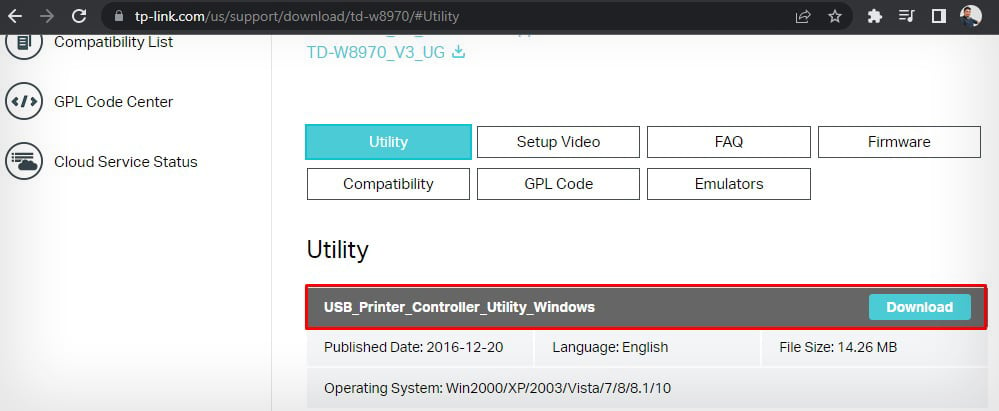
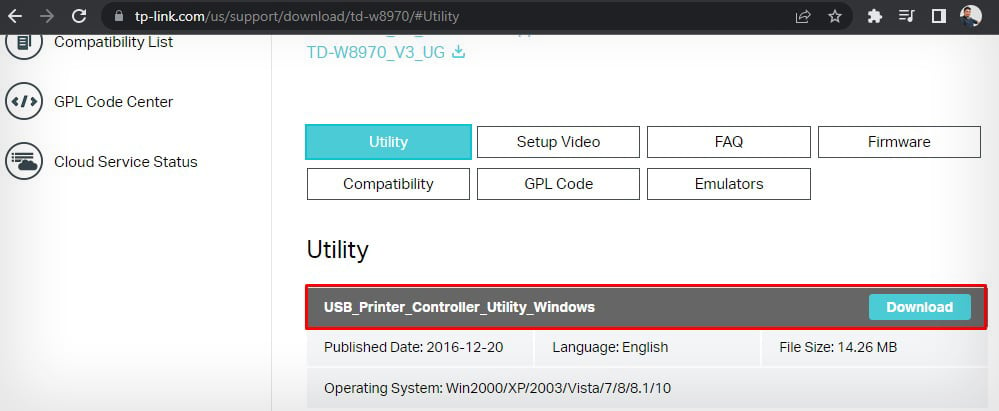 Memandangkan alatan utiliti pencetak berbeza bergantung pada penghala, anda mesti pergi ke tapak web rasmi pengeluar penghala anda dan memuat turun alat tersebut. Konfigurasikan pencetak menggunakan alat utiliti dan anda sudah bersedia untuk menggunakan pencetak secara wayarles.
Memandangkan alatan utiliti pencetak berbeza bergantung pada penghala, anda mesti pergi ke tapak web rasmi pengeluar penghala anda dan memuat turun alat tersebut. Konfigurasikan pencetak menggunakan alat utiliti dan anda sudah bersedia untuk menggunakan pencetak secara wayarles.

Kongsi Pencetak pada Rangkaian
Komputer Windows mempunyai ciri perkongsian fail dan pencetak yang membolehkan anda berkongsi fail atau pencetak pada rangkaian.
Pertama, anda perlu menyambungkan pencetak ke salah satu PC dan berkongsinya pada rangkaian. Selepas itu, semua pengguna lain pada rangkaian yang sama boleh mengaksesnya.
Walau bagaimanapun, PC yang disambungkan ke pencetak mesti sentiasa dihidupkan. Jika tidak, pencetak tidak akan tersedia di seluruh rangkaian.
Pergi ke PC hos tempat pencetak disambungkan melalui kabel USB dan buka Panel Kawalan.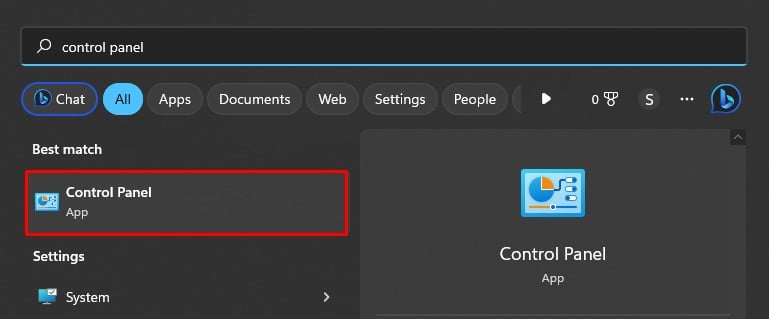
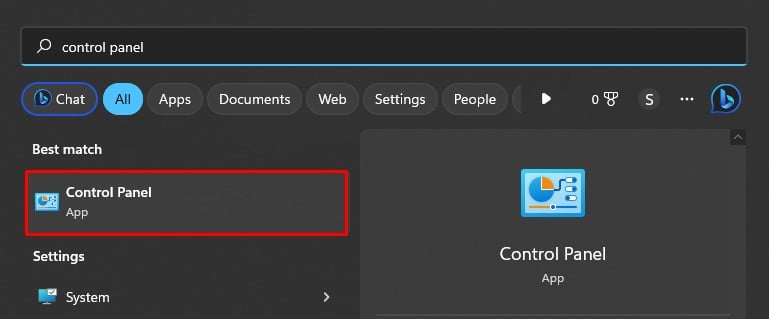 Klik Rangkaian dan Internet > Pusat Rangkaian dan Perkongsian.
Klik Rangkaian dan Internet > Pusat Rangkaian dan Perkongsian.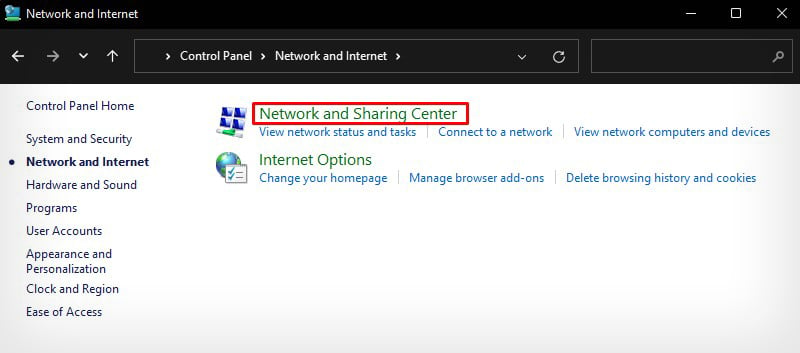
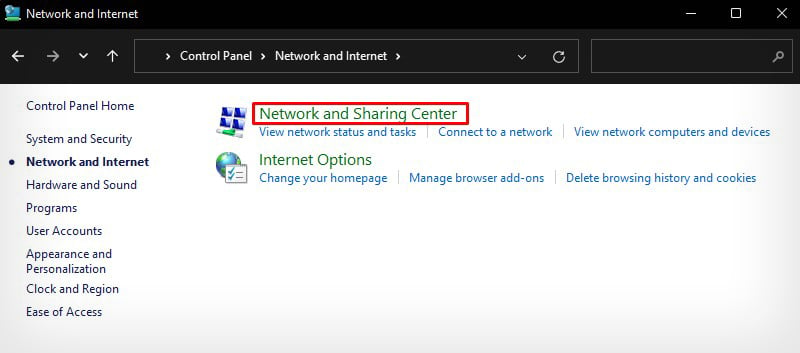 Klik Tukar tetapan perkongsian lanjutan.
Klik Tukar tetapan perkongsian lanjutan.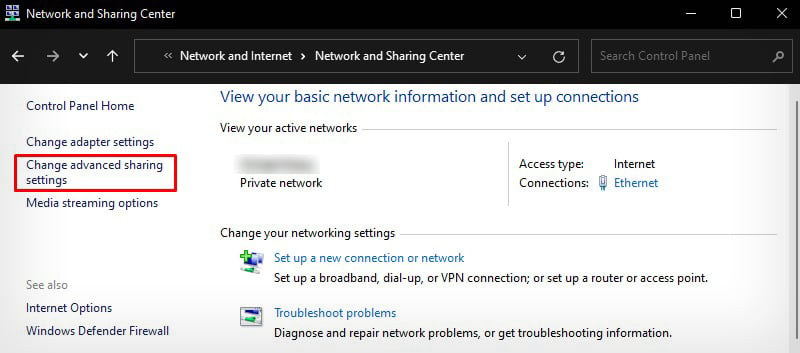
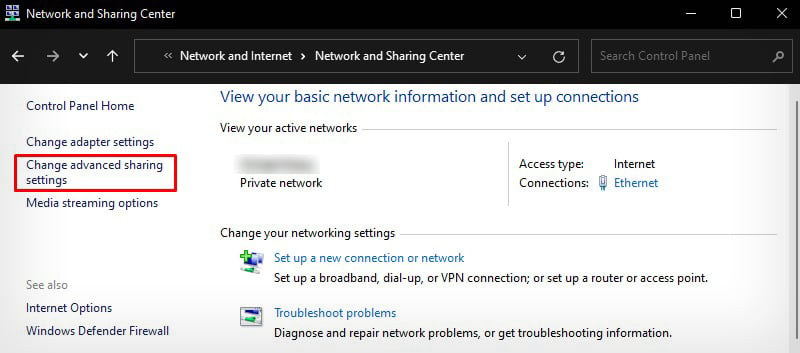 Hidupkan Penemuan rangkaian dan perkongsian fail untuk semua profil.
Hidupkan Penemuan rangkaian dan perkongsian fail untuk semua profil.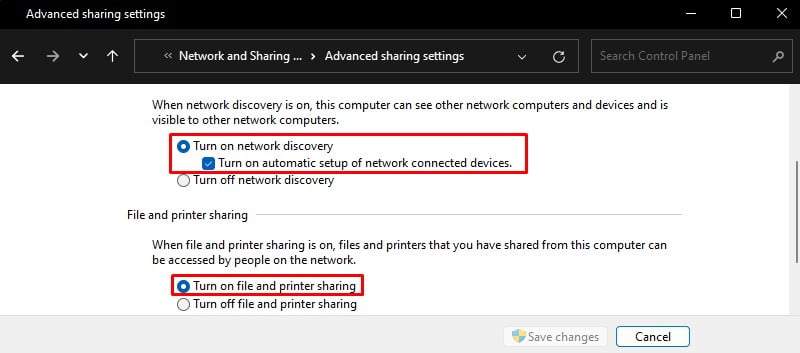
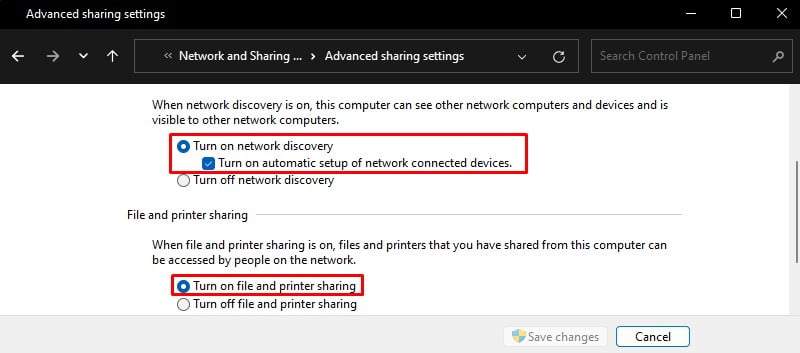 Klik Simpan perubahan. Sekarang kembali ke tetingkap utama Panel Kawalan dan klik Lihat peranti dan pencetak.
Klik Simpan perubahan. Sekarang kembali ke tetingkap utama Panel Kawalan dan klik Lihat peranti dan pencetak.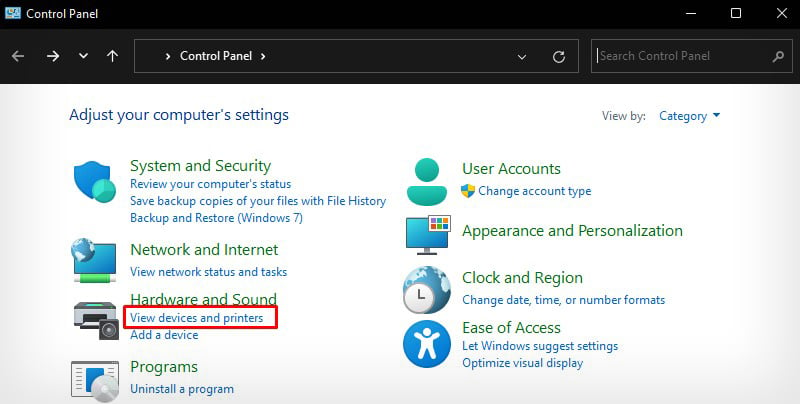
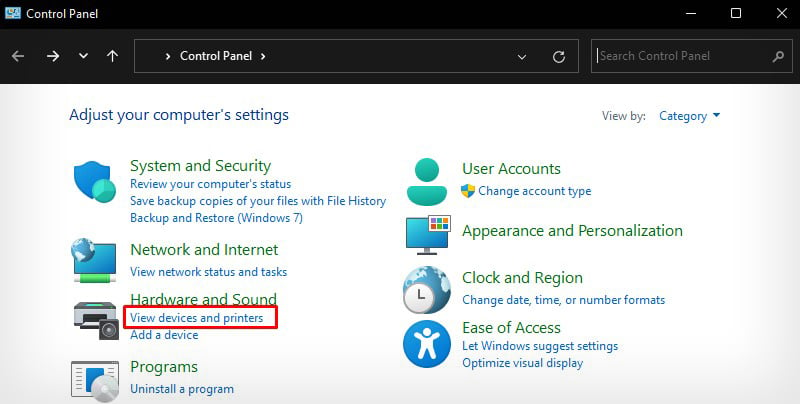 Klik kanan pencetak yang anda mahu untuk berkongsi dan klik Sifat pencetak.
Klik kanan pencetak yang anda mahu untuk berkongsi dan klik Sifat pencetak.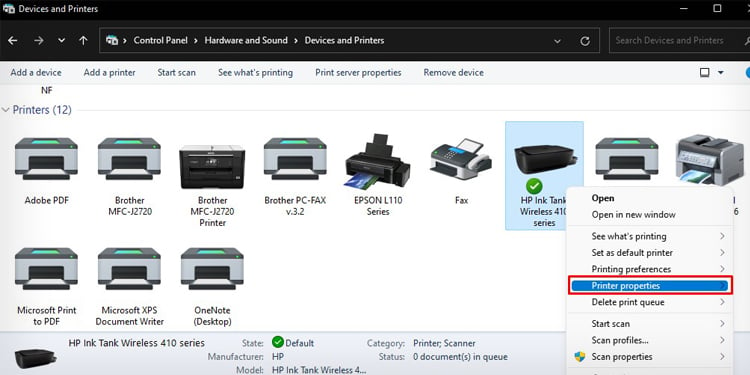
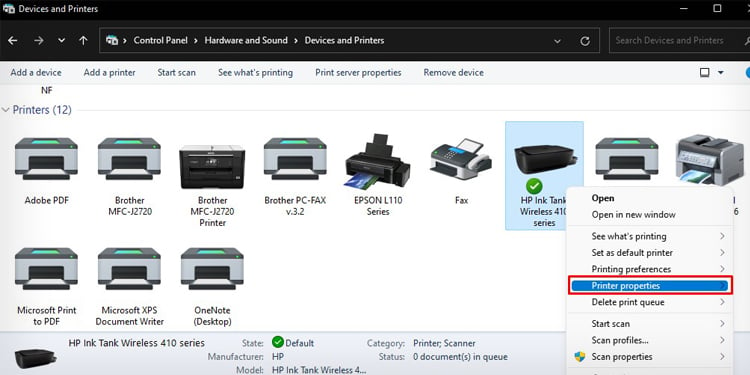 Klik Perkongsian dan tandai kotak di sebelah Kongsi pencetak ini.
Klik Perkongsian dan tandai kotak di sebelah Kongsi pencetak ini.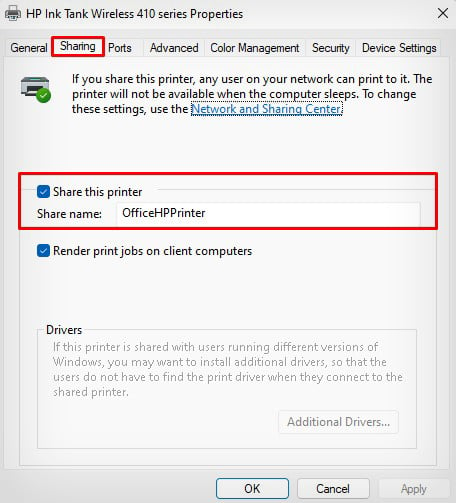 Beri nama pencetak anda dan klik Guna > OK. Sekarang pergi ke komputer klien tempat anda ingin menggunakan pencetak. Buka Panel Kawalan dan klik Lihat peranti dan pencetak.
Beri nama pencetak anda dan klik Guna > OK. Sekarang pergi ke komputer klien tempat anda ingin menggunakan pencetak. Buka Panel Kawalan dan klik Lihat peranti dan pencetak.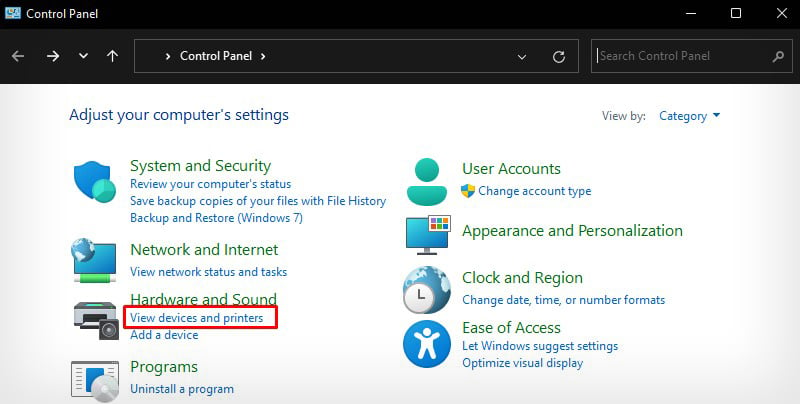
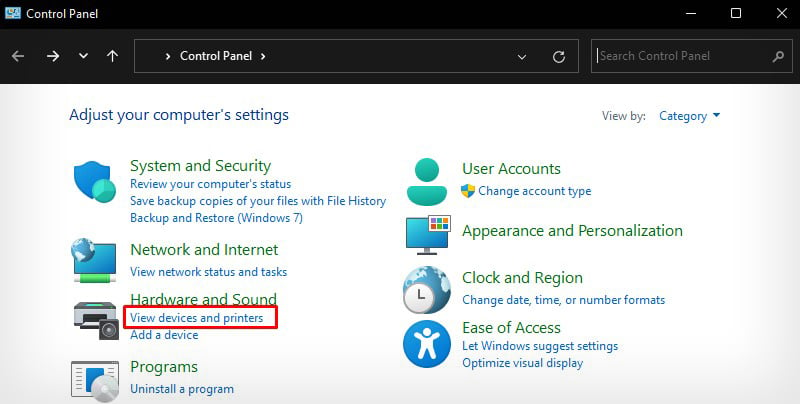 Tekan butang Tambah Pencetak.
Tekan butang Tambah Pencetak.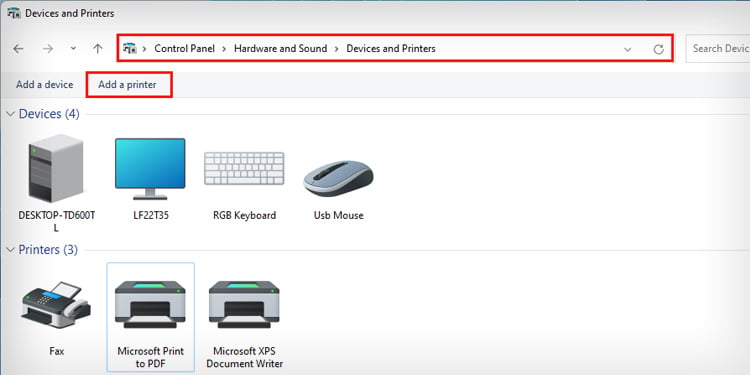
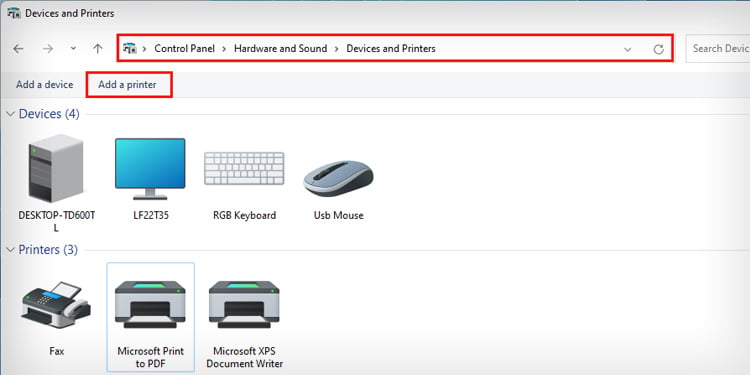 Klik Pencetak yang saya inginkan tidak disenaraikan.
Klik Pencetak yang saya inginkan tidak disenaraikan.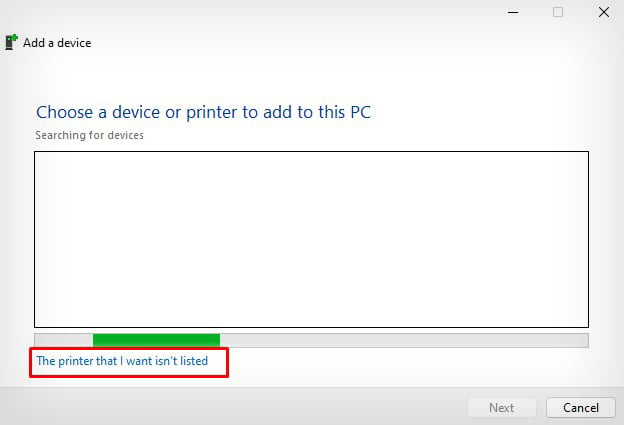 Pilih pilihan kedua dan klik butang Semak imbas .
Pilih pilihan kedua dan klik butang Semak imbas .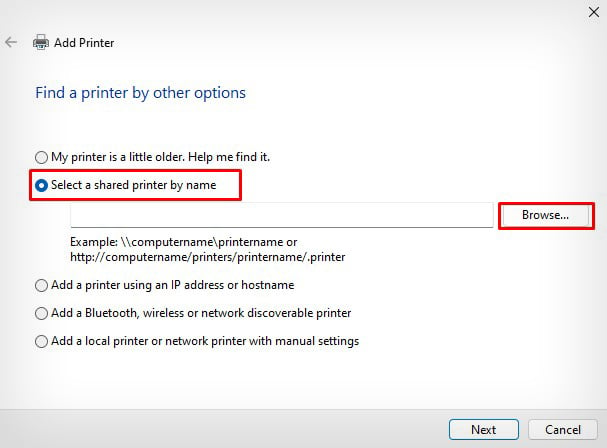
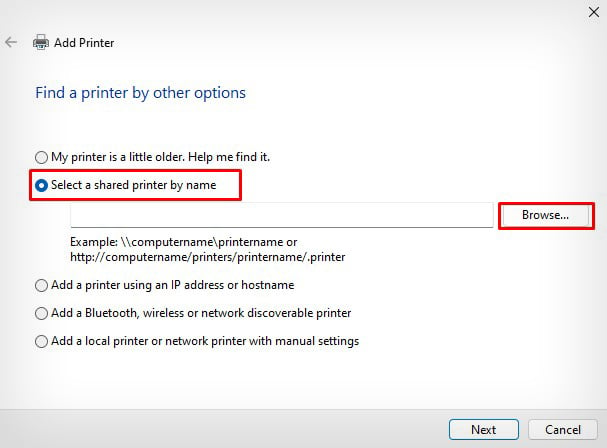 Klik dua kali pada nama komputer hos.
Klik dua kali pada nama komputer hos.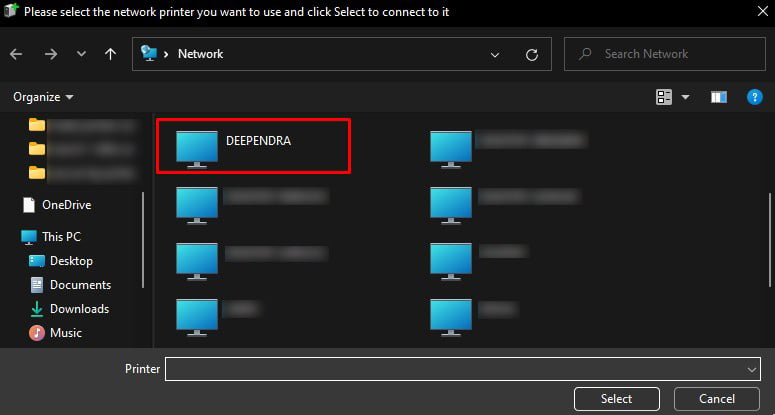
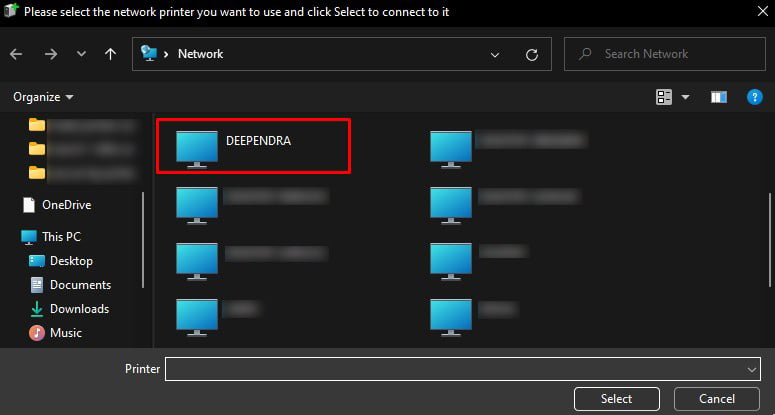 Klik dua kali nama pencetak.
Klik dua kali nama pencetak.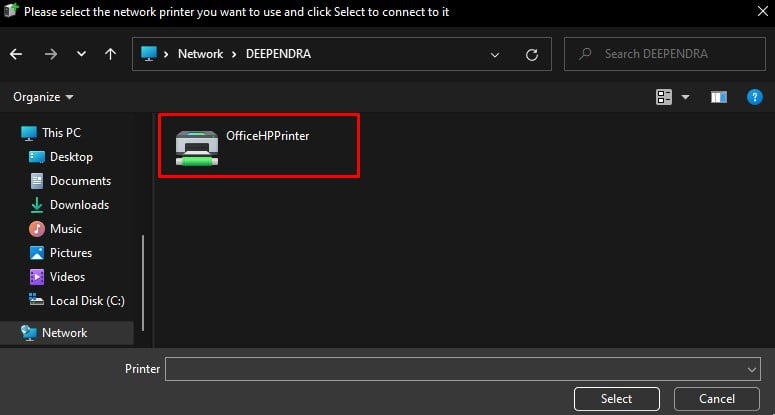 Klik Seterusnya.
Klik Seterusnya.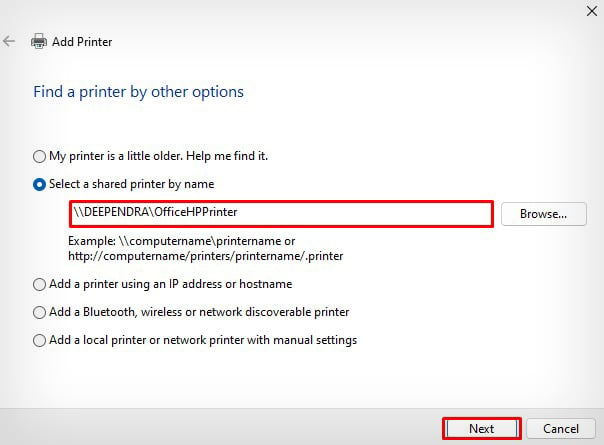
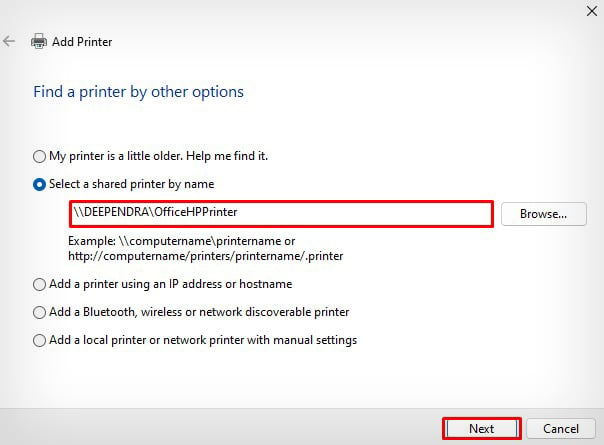 Ia akan memasang pencetak pada komputer pelanggan.
Ia akan memasang pencetak pada komputer pelanggan.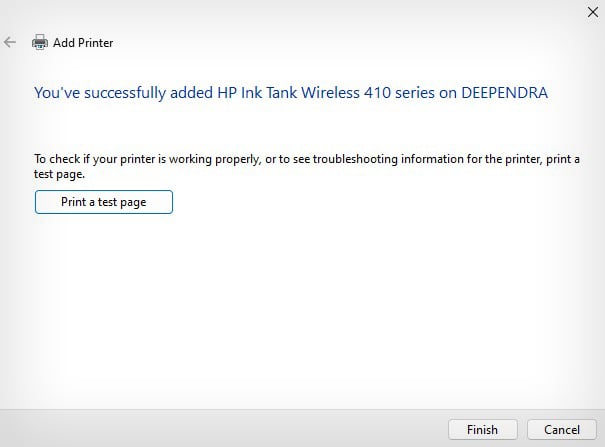
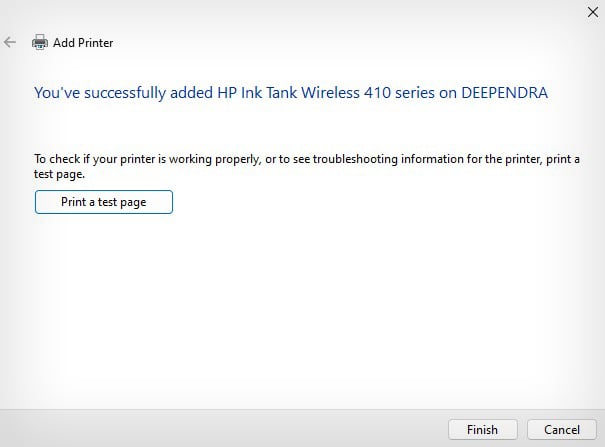 Buka bahagian Peranti dan Pencetak dalam Panel Kawalan dan anda akan melihat profil pencetak kongsi rangkaian dibuat di sana.
Buka bahagian Peranti dan Pencetak dalam Panel Kawalan dan anda akan melihat profil pencetak kongsi rangkaian dibuat di sana.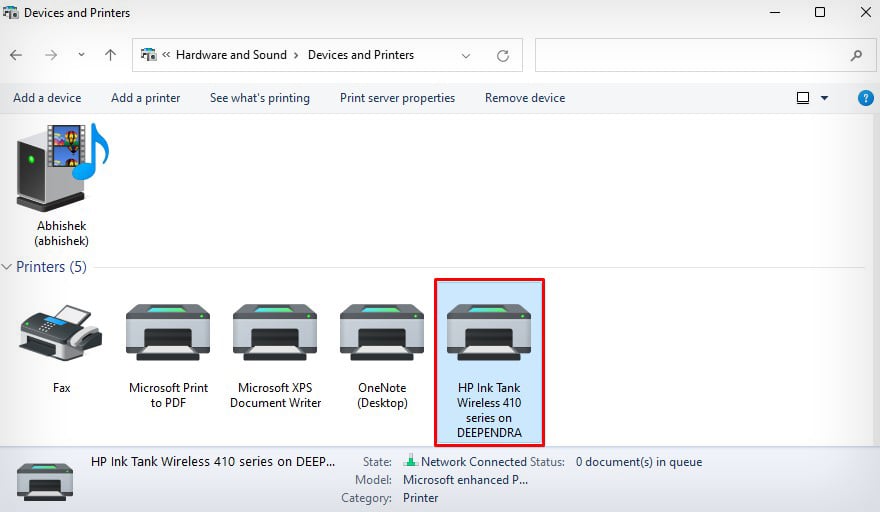
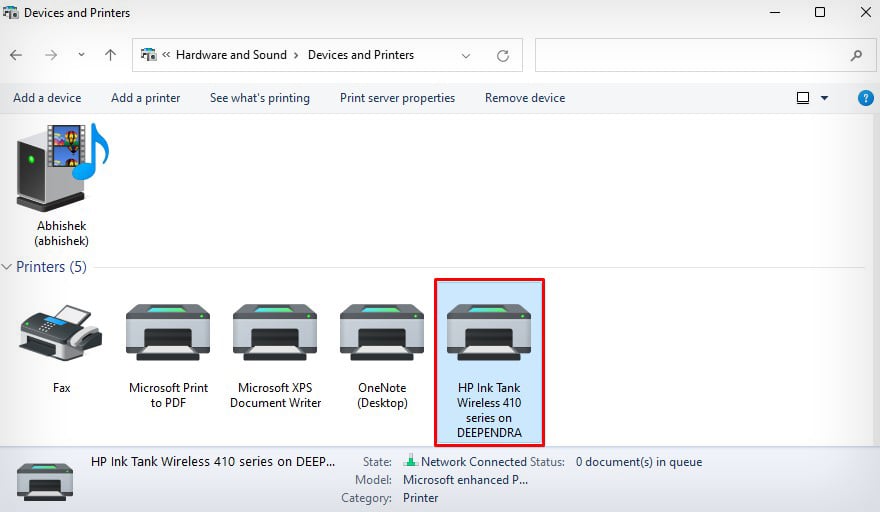 Nota: Jika anda menghadapi Ralat “Windows Cannot Connect To The Printer“pada komputer klien semasa menambahkan pencetak, anda perlu mengubah suai beberapa tetapan dalam pendaftaran komputer hos. Sila baca artikel ini untuk menyelesaikan ralat.
Nota: Jika anda menghadapi Ralat “Windows Cannot Connect To The Printer“pada komputer klien semasa menambahkan pencetak, anda perlu mengubah suai beberapa tetapan dalam pendaftaran komputer hos. Sila baca artikel ini untuk menyelesaikan ralat.
Gunakan Pelanjutan Julat Wi-Fi


Anda juga boleh mendapatkan pemanjang julat Wi-Fi dengan port ethernet bersepadu dan butang WPS untuk menjadikan pencetak anda tanpa wayar. Ini adalah pilihan yang lebih baik jika anda mempunyai port ethernet pada pencetak tetapi tidak mahu kabel ethernet berjalan merentasi bilik anda.
Palamkan peranti pemanjang julat ke soket elektrik. Tetapkan semula peranti. Anda mungkin perlu menekan butang Reset pada peranti selama beberapa saat untuk menyelesaikan tetapan semula. Kemudian pergi ke penghala dan tekan butang WPS sehingga penunjuk WPS padanya mula berkelip. Tekan butang WPS pada pemanjang julat sehingga penunjuk isyarat padanya mula berkelip. Tunggu sehingga penunjuk pada kedua-duanya; penghala dan pemanjang julat berhenti berkelip. Dapatkan kabel ethernet dengan panjang yang sesuai dan gunakannya untuk menyambungkan pencetak dan pemanjang julat. Anda kini boleh menambah pencetak pada PC anda dan mula mencetak secara wayarles.
Gunakan Kotak Pelayan Cetakan Khusus
Membeli kotak pelayan cetakan khusus boleh membantu jika anda tidak mempunyai port ethernet pada pencetak mahupun port USB pada penghala.


Anda boleh menyambungkan bahagian USB pelayan cetakan ke pencetak dan bahagian ethernet ke penghala dan wujudkan sambungan antara mereka.
Pelayan cetak bertindak sebagai komputer hos dengan mengendalikan semua permintaan cetakan daripada peranti rangkaian dan menyalurkannya ke pencetak.
Gunakan Penyesuai Wayarles Daripada Pengilang
Sesetengah pengeluar pencetak juga menyediakan penyesuai wayarles untuk menjadikan pencetak mereka mampu Wi-Fi. Walau bagaimanapun, penyesuai sedemikian biasanya tersedia untuk model pencetak yang lebih lama sahaja.
Anda harus terlebih dahulu mengesahkan ketersediaan daripada tapak web rasmi pengeluar pencetak dan dapatkannya jika ada.